Cómo recibir alertas para dormir según cuándo necesitas despertarte

Cómo recibir alertas para dormir según cuándo necesitas despertarte
Rainmeter es una conocida herramienta de personalización de escritorio que ofrece diversas apariencias para personalizar la apariencia del escritorio con widgets flotantes para supervisar los recursos del sistema, ver feeds RSS, notificaciones de Facebook y Gmail, entre otras funciones. Recientemente, un desarrollador de deviantArt creó Omnimo , un centro de información interactivo multifuncional inspirado en Windows 8 y Windows Phone 7 y basado en Rainmeter . Este centro incorpora la interfaz de usuario Metro de la pantalla de inicio de Windows 8 a Windows 7. En esta publicación, le proporcionaremos una guía paso a paso para instalar Omnimo Rainmeter y un resumen de sus funciones.
Para instalar Omnimo, primero deberá instalar Rainmeter 2.0 o una versión superior (el enlace de descarga se encuentra al final de la publicación). Una vez hecho esto, abra el archivo Setup.rmskin , que se encuentra en la carpeta Omnimo, para iniciar el asistente de instalación.
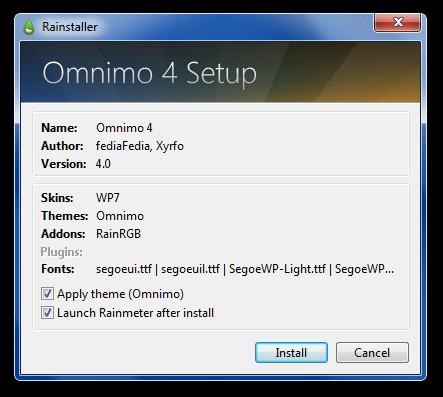
En la pantalla de bienvenida del asistente, seleccione las opciones necesarias y haga clic en la flecha para continuar. Las configuraciones disponibles incluyen opciones para seleccionar un reloj de 24/12 horas, la vista en grados Fahrenheit para el widget del tiempo y para activar o desactivar el icono del escritorio. Si desactiva los iconos, no verá ninguno en el escritorio cuando Rainmeter esté en funcionamiento. Opcionalmente, puede introducir un código meteorológico para su zona o configurar los ajustes más tarde para recibir actualizaciones meteorológicas.
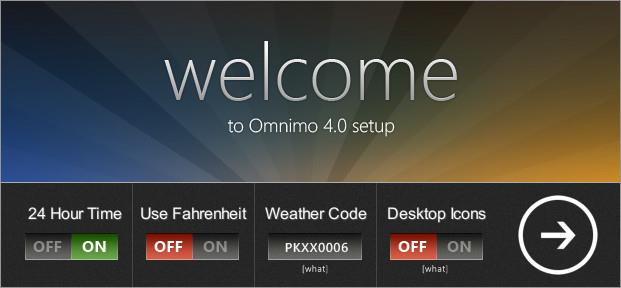
En el siguiente paso, seleccione un idioma para la interfaz del tema. Al hacer clic en el nombre de un idioma, accederá al siguiente paso del asistente.
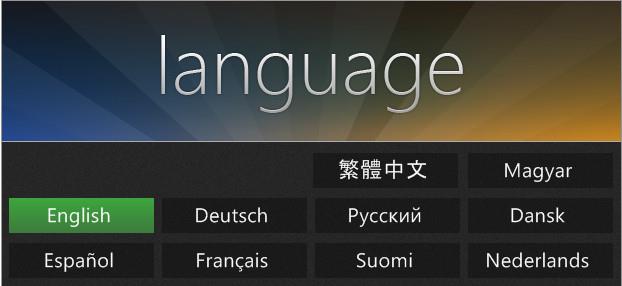
Finalmente, selecciona un estilo de tema y haz clic en una resolución de pantalla para completar la configuración. Hay tres estilos de tema de Omnimo disponibles para mostrar los widgets. Puedes elegir el que más te guste en la vista previa de los temas.
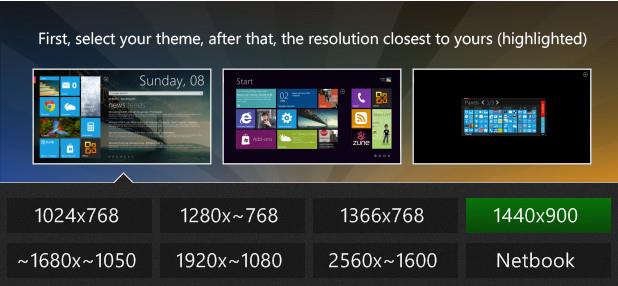
El tema sigue funcionando mientras Rainmeter esté en ejecución; puedes salir de Rainmeter y Omnimo desde la bandeja del sistema en cualquier momento. Muestra widgets en el lado izquierdo y una barra de búsqueda en la parte superior. El motor de búsqueda predeterminado es Google; sin embargo, puedes cambiar a otros motores de búsqueda haciendo clic en el menú desplegable de la barra de búsqueda. Se muestra la hora y el día sobre el motor de búsqueda, mientras que en el lado izquierdo se encuentran los widgets del tiempo, imágenes, Gmail, PayPal y aplicaciones.
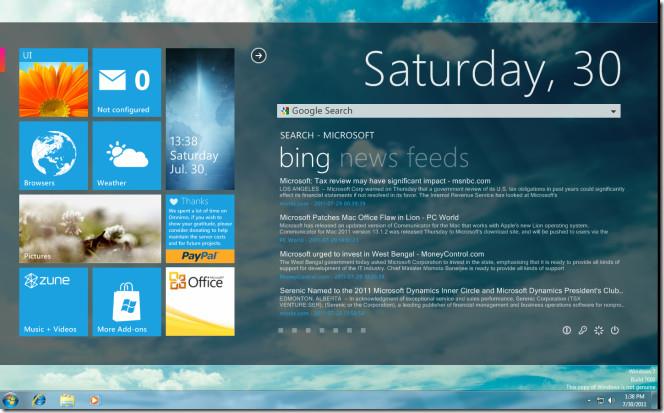
Al pasar el ratón sobre un widget, obtendrá más opciones de configuración e inicio de aplicaciones. Por ejemplo, puede pasar el ratón sobre el widget del navegador y hacer clic en él para iniciarlo. De igual forma, puede configurar una cuenta de Gmail, una ubicación meteorológica, una carpeta de imágenes para el widget de presentación de imágenes, etc.
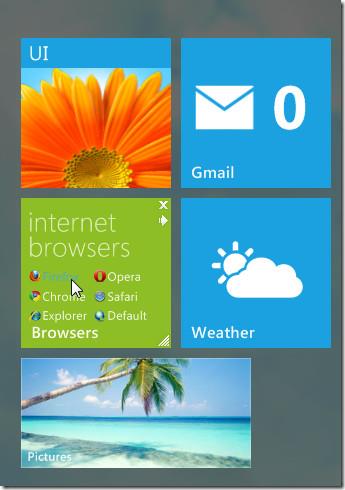
Para personalizar aún más la apariencia de Omnimo, haga clic en la flecha superior y luego en el botón Paintbox. Se abrirá una ventana con opciones para cambiar el color y el estilo del tema, así como para añadir más accesos directos a Omnimo.
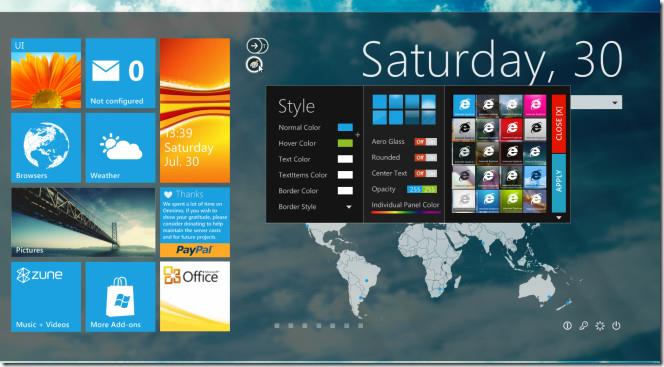
Omnimo funciona con Rainmeter 2.0 o superior y, por lo tanto, solo funciona en Windows XP, Windows Vista y Windows 7.
Cómo recibir alertas para dormir según cuándo necesitas despertarte
Cómo apagar la computadora desde el teléfono
Windows Update funciona básicamente en conjunto con el registro y diferentes archivos DLL, OCX y AX. En caso de que estos archivos se corrompieran, la mayoría de las funciones de...
Últimamente, aparecen como hongos nuevos paquetes de protección del sistema, y todos ellos ofrecen una nueva solución de detección de spam y antivirus, y si tienes suerte...
Aprende a activar el Bluetooth en Windows 10/11. El Bluetooth debe estar activado para que tus dispositivos Bluetooth funcionen correctamente. ¡No te preocupes, es muy fácil!
Anteriormente, revisamos NitroPDF, un buen lector de PDF que también permite al usuario convertir documentos en archivos PDF con opciones como fusionar y dividir el PDF.
¿Alguna vez has recibido un documento o archivo de texto con caracteres redundantes? ¿El texto contiene muchos asteriscos, guiones, espacios vacíos, etc.?
Tanta gente me ha preguntado sobre el pequeño ícono rectangular de Google al lado del Orbe de Inicio de Windows 7 en mi barra de tareas que finalmente decidí publicar esto.
uTorrent es, sin duda, el cliente de escritorio más popular para descargar torrents. Aunque funciona a la perfección en Windows 7, algunas personas tienen...
Todos necesitamos tomar descansos frecuentes mientras trabajamos con una computadora; al no tomar descansos existe una gran posibilidad de que sus ojos se salgan (bueno, no salten).







